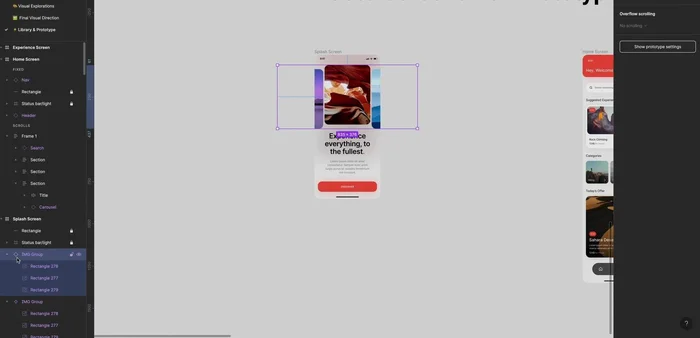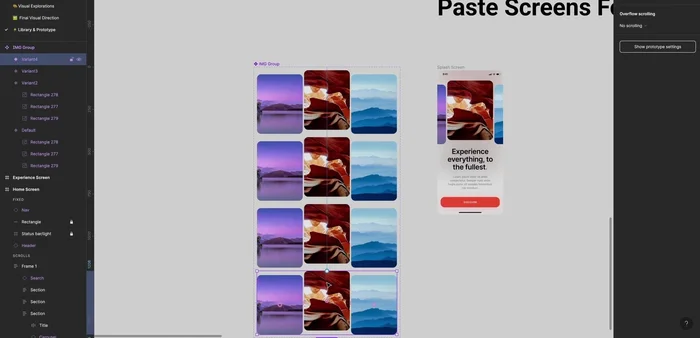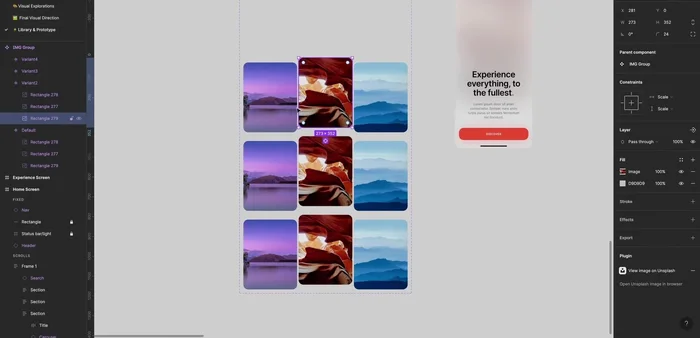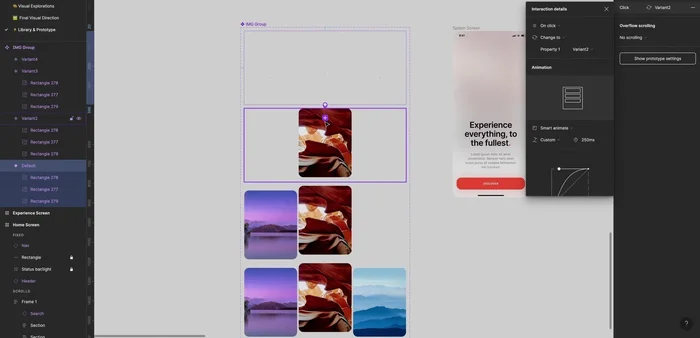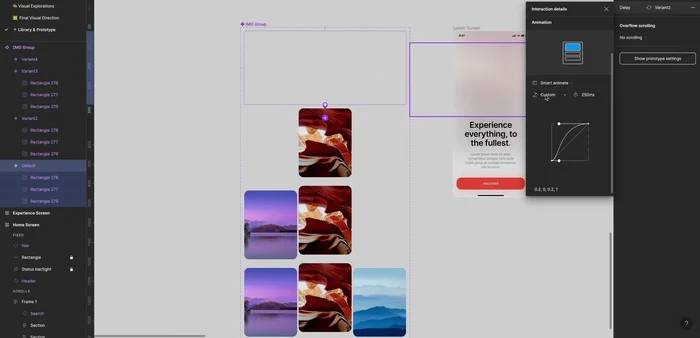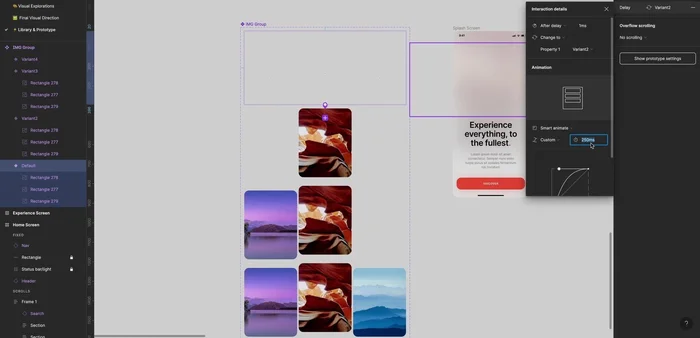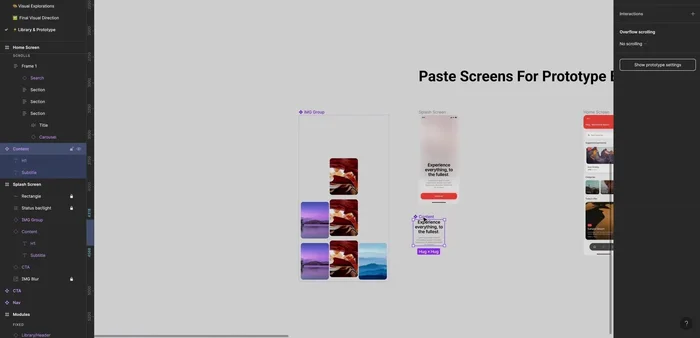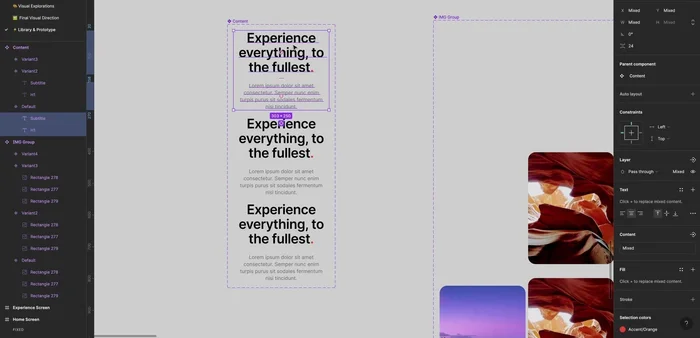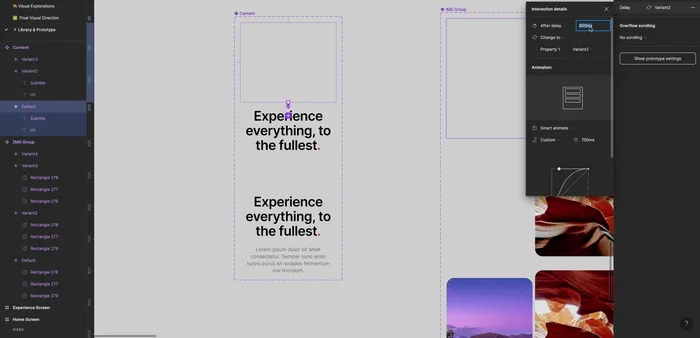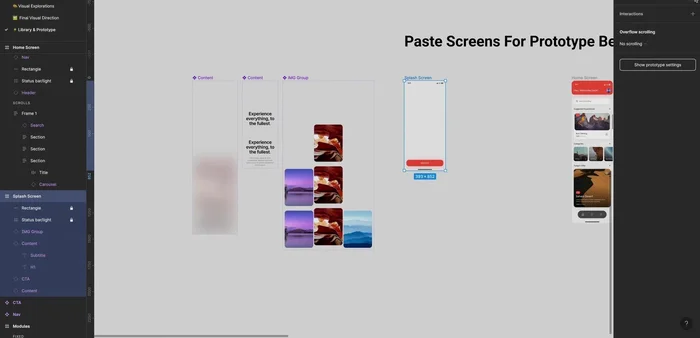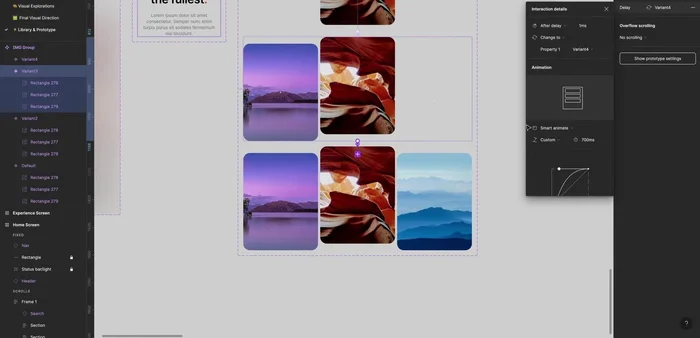Vuoi creare prototipi davvero accattivanti? Le animazioni interattive sono la chiave! Questa guida completa ti mostrerà come sfruttare al massimo le potenzialità di Figma per dare vita ai tuoi progetti. Imparerai tecniche avanzate per animazioni realistiche e coinvolgenti, trasformando semplici mockup in esperienze utente memorabili. Dalle micro-interazioni ai complessi effetti di transizione, scoprirai tutto ciò che serve per elevare il tuo design. Preparati a creare prototipi che stupiranno!
Istruzioni Passo dopo Passo
-
Preparazione delle immagini
- Creazione di componenti e istanze per le immagini.
- nessuna immagine, una immagine, tutte le immagini).
- Spostamento e regolazione dell'opacità delle immagini nelle diverse varianti.



Preparazione delle immagini -
Animazione delle immagini
- collegamento delle varianti con animazione 'Dopo il ritardo' e impostazione del ritardo a 1 millisecondo.
- Selezione di 'Animazione intelligente' e personalizzazione della curva di animazione (ease out, ease in, in-and-out).
- Regolazione della durata dell'animazione (500-700 millisecondi).



Animazione delle immagini -
Preparazione del testo
- Creazione di componenti e istanze per il testo.
- Rimozione del layout automatico per consentire il posizionamento e la regolazione dell'opacità del testo nelle diverse varianti.


Preparazione del testo -
Animazione del testo
- Animazione del testo con ritardo (800 millisecondi iniziali, poi regolazione a 400 millisecondi).

Animazione del testo -
Animazione dello sfondo sfocato
- Animazione della sfocatura dell'immagine di sfondo con regolazione dell'opacità e della scala.
-
Impostazione del flusso di presentazione
- Aggiunta di un punto di partenza del flusso per riavviare l'animazione in modalità presentazione.

Impostazione del flusso di presentazione -
Regolazione finale dei tempi di animazione
- Regolazione finale dei tempi di animazione per ottimizzare la fluidità (400 millisecondi per le immagini, 1100 millisecondi per il testo).

Regolazione finale dei tempi di animazione
Tips
- Sperimentare con diverse durate e curve di animazione per ottenere l'effetto desiderato.
- Utilizzare 'Animazione intelligente' per animazioni fluide tra elementi con nomi simili.
- Considerare l'uso di ritardo per creare una sequenza più naturale tra le animazioni.
Common Mistakes to Avoid
1. Animazioni troppo complesse o lente
Motivo: Animazioni eccessivamente elaborate possono rallentare il prototipo e distrarre dall'esperienza utente, mentre quelle troppo lente risultano noiose e poco intuitive.
Soluzione: Ottimizzare le animazioni, semplificando i dettagli e utilizzando tempi di transizione adeguati.
2. Mancanza di coerenza stilistica
Motivo: Animazioni incoerenti tra loro creano un'esperienza frammentata e poco professionale, compromettendo la credibilità del prototipo.
Soluzione: Definire uno stile di animazione uniforme e applicarlo in modo consistente a tutti gli elementi interattivi.
3. Utilizzo improprio dei trigger
Motivo: Trigger di animazione mal posizionati o non appropriati possono rendere l'interazione confusa e frustrante per l'utente.
Soluzione: Verificare attentamente il posizionamento e il tipo di trigger, assicurandosi che siano intuitivi e coerenti con il flusso dell'interazione.
FAQs
Quali sono i plugin Figma più utili per le animazioni interattive?
Esistono molti plugin, ma tra i più popolari e apprezzati ci sono Anima, Figmotion e Abstract. Ognuno offre funzionalità leggermente diverse, quindi la scelta migliore dipende dalle tue esigenze specifiche e dal livello di complessità delle animazioni che vuoi realizzare.
Come posso ottimizzare le mie animazioni Figma per le performance? I miei prototipi sono lenti.
Per migliorare le performance, cerca di ridurre il numero di layer e di utilizzare animazioni più leggere. Evita effetti troppo complessi o sovraccarichi di dettagli. Inoltre, assicurati di ottimizzare le immagini e di utilizzare un'anteprima in alta fedeltà solo quando necessario, optando altrimenti per una risoluzione inferiore durante lo sviluppo.